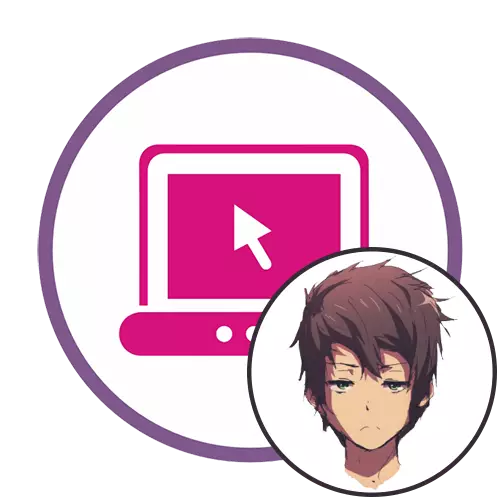
Metoda 1: Charat Genesis
Charat Genesis Spletna storitev je idealna za ustvarjanje vašega anime z uporabo dostopnih orodij. Ima vse, kar potrebujete, da naredite edinstven videz in shranite končno sliko v računalnik, da ga uporabite za lastne namene.
Pojdite na spletno storitev Charat Genesis
- Ko se premaknete na glavno stran spletnega mesta, pojdite navzdol navzdol in kliknite »Start«, da začnete sami aplikacijo.
- V prvem delu na spodnji plošči lahko izberete eno od praznin ali začnete spreminjati osnovno sliko.
- Preklopite na drugi zavihek, da izberete sliko znaka.
- Kliknite levi gumb miške na vsaki ploščici in takoj spremljate spremembe v predogled enote.
- Izberete lahko vrsto nosu. Na žalost, ni veliko razpoložljivih možnosti, vendar večina uporabnikov bo dovolj. Poleg tega ugotavljamo, da lahko dvakrat kliknete na katero koli področje znaka, da bi ga približali in preučili več podrobnosti.
- Naslednji trije zavihki so dodeljeni izključno pod očmi. Tukaj je izbira bolj raznolika, zato poglejte vse možnosti in najdete najboljše za sebe.
- Dodate lahko modele ali druge karakteristične lastnosti obraza v ločenem zavihku, da date znak, ki je še večje edinstvenost.
- Zadaj, prilagodite frizuro z začetkom od vrha las.
- Spremenite gradient z lestvicami, prikazanimi na zaslonu.
- Odklopite gradient sploh, če ni potrebno, ali z levo ploščo, izberite barvo, ki bo primerna za značaj.
- V drugem jezilju je izbran spodnji del las, to je pletenice ali ohlapne pramene.
- Po zaključku se prepričajte, da so vse podrobnosti izvedene, in kliknite »Finish«.
- Pojavi se bo rezultat, in morate klikniti na gumb na desni, da prenesete sliko v računalnik.
- Počakajte na konec prenosa slike v formatu PNG.
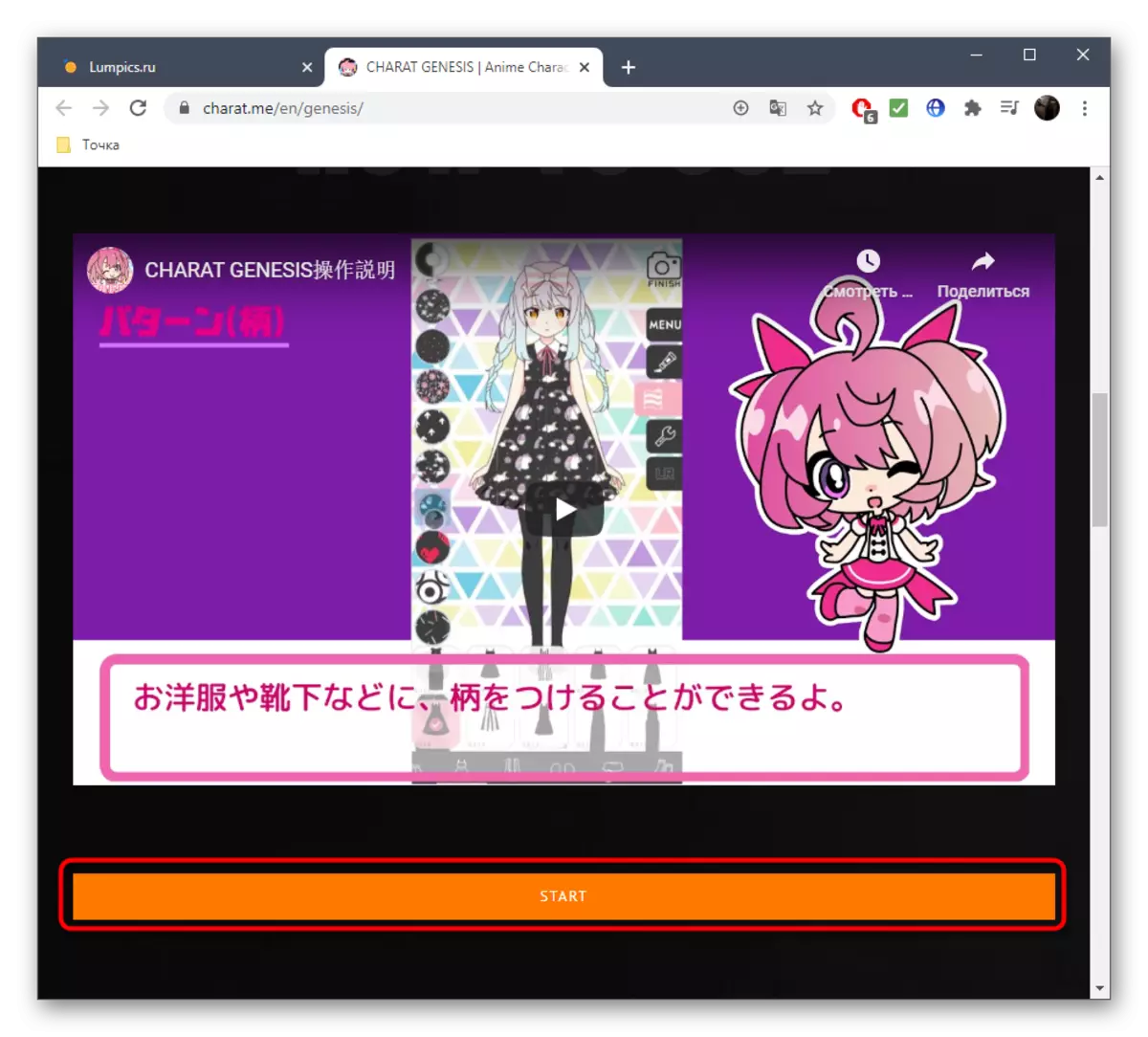
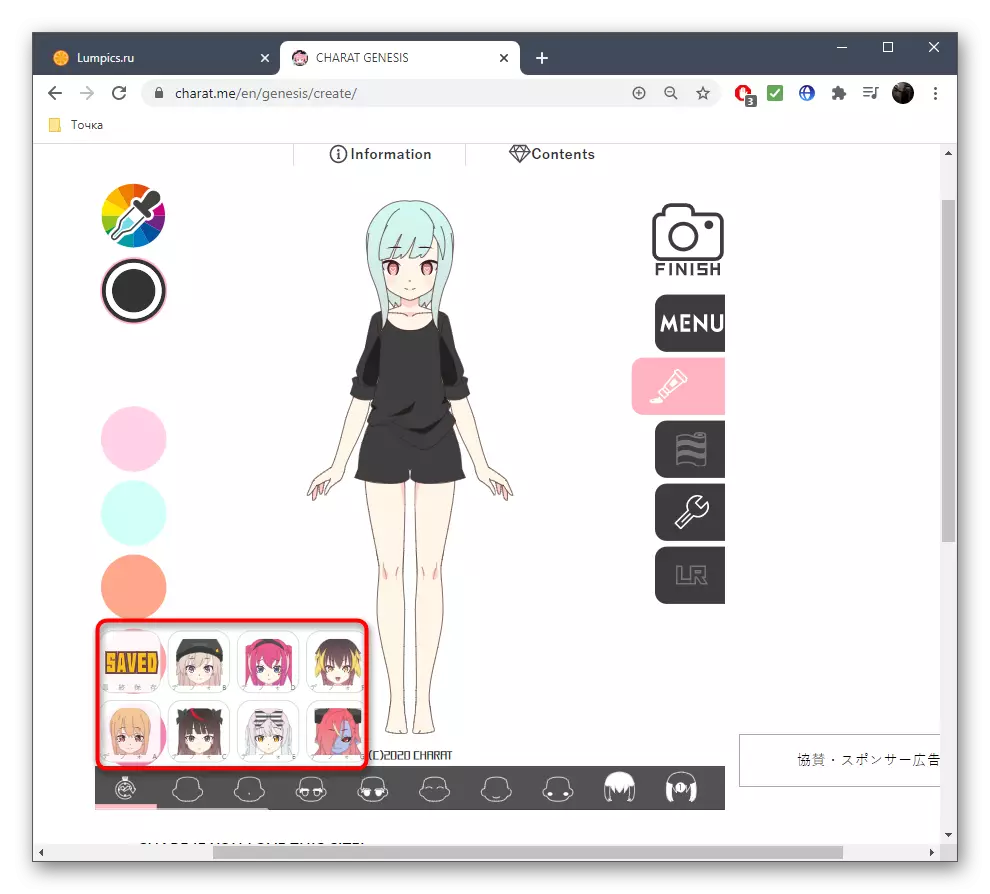
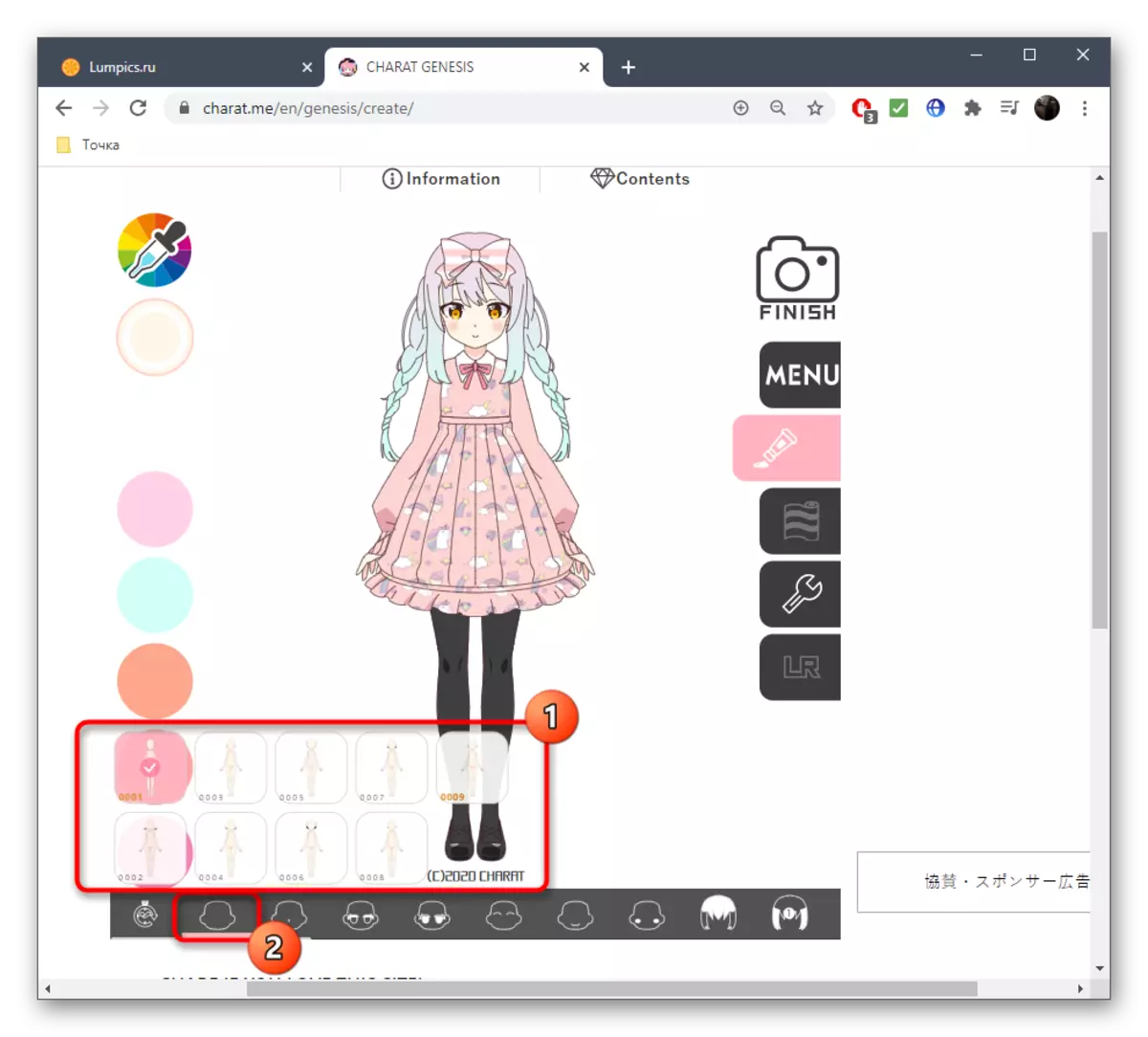
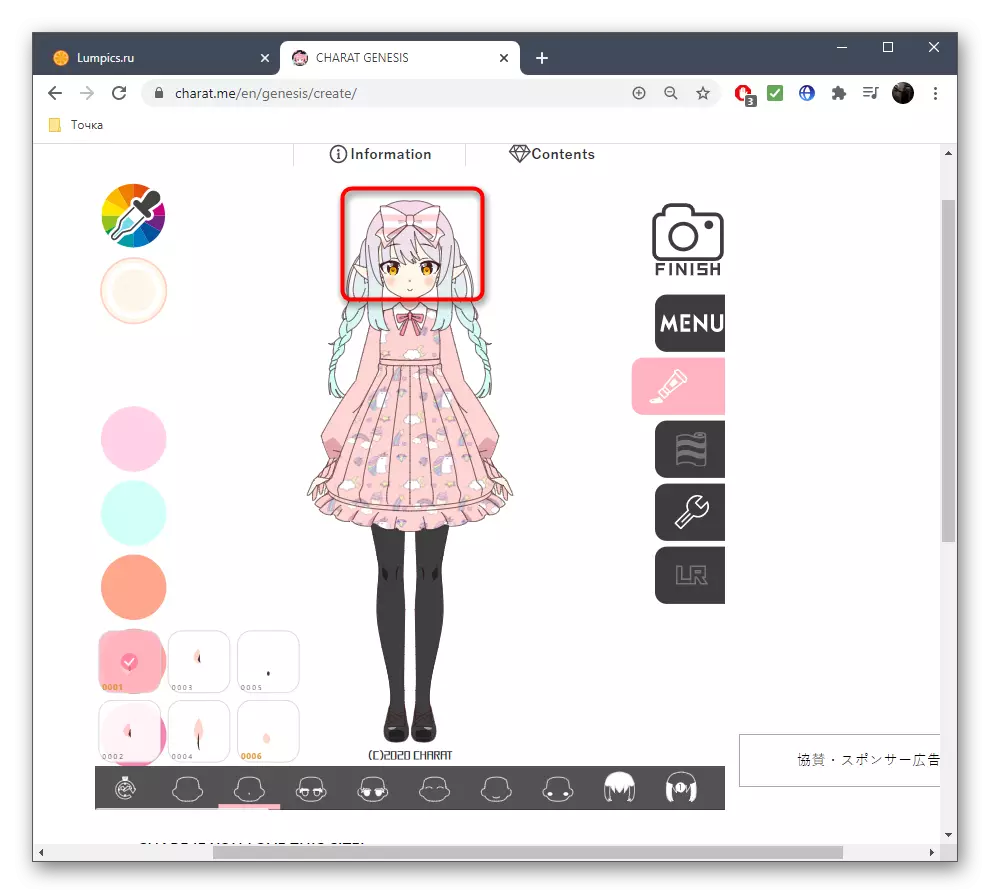
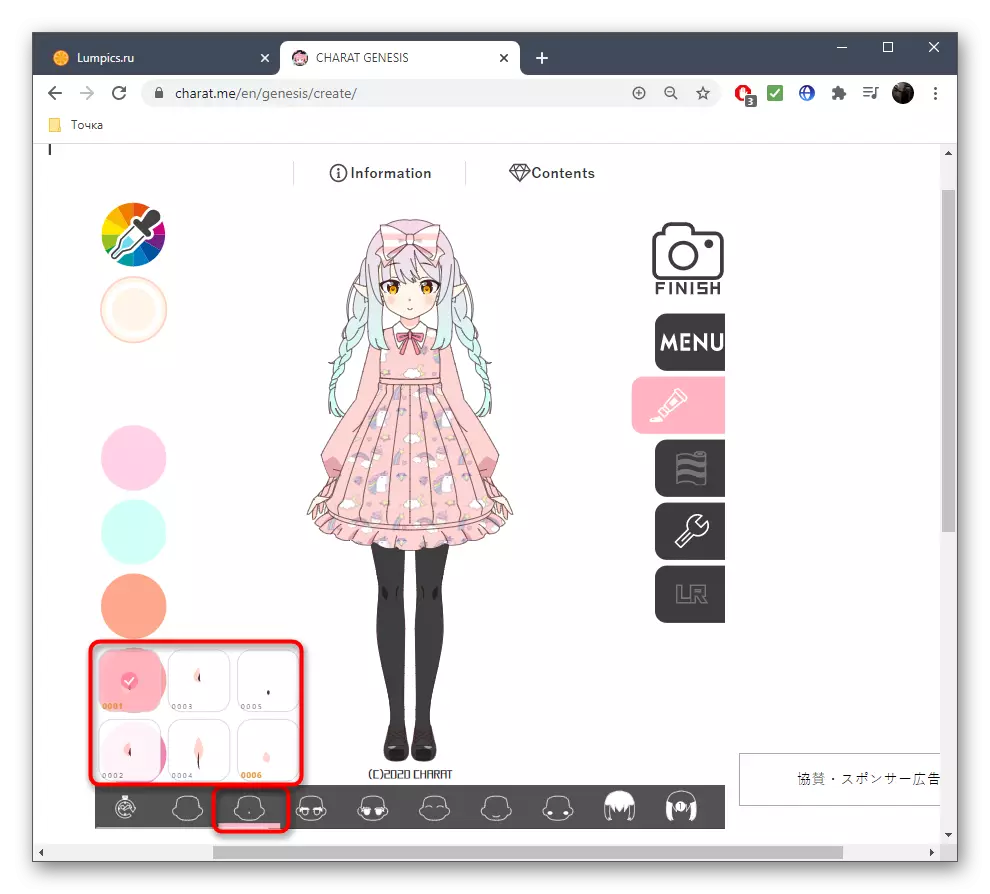
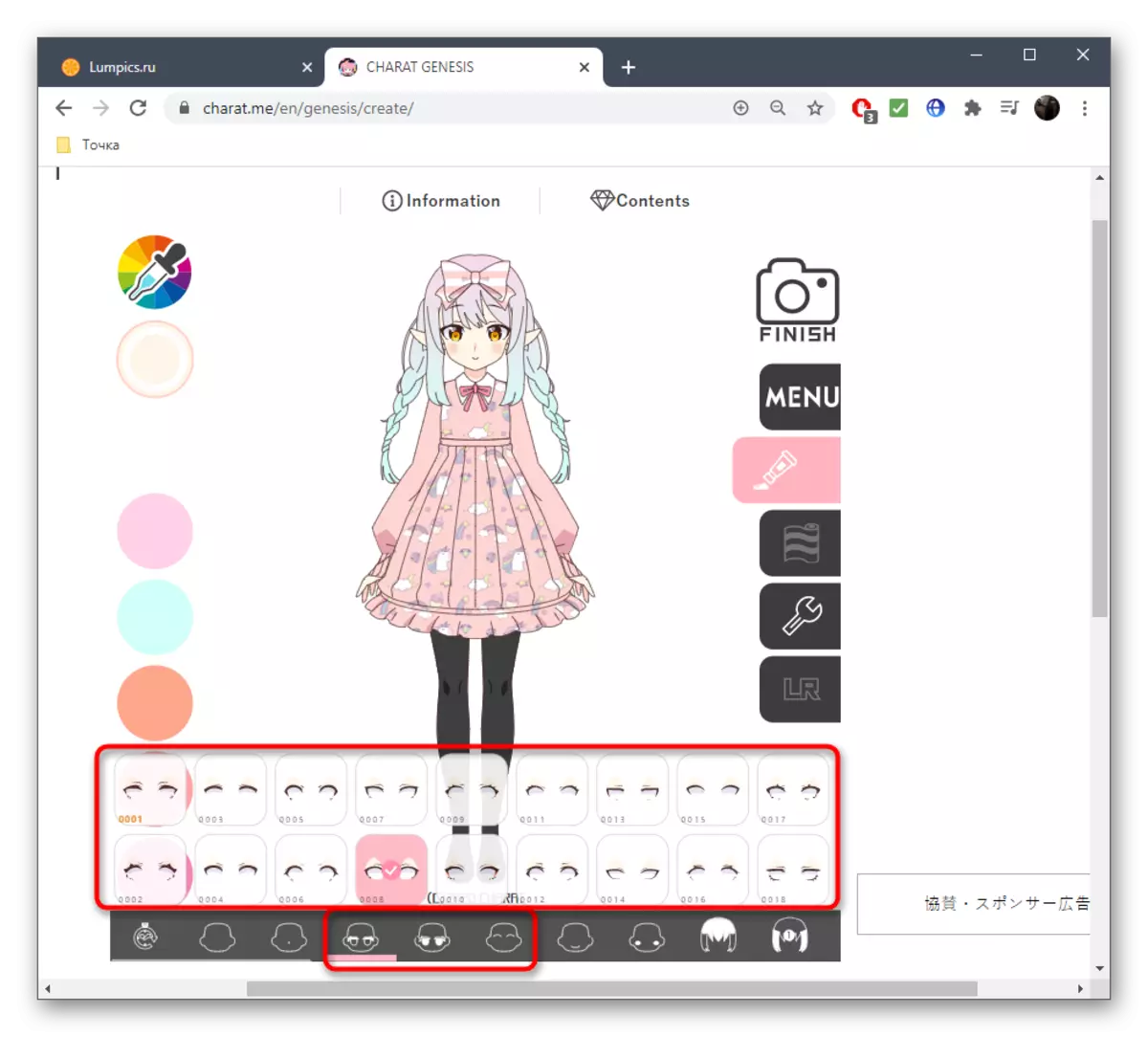
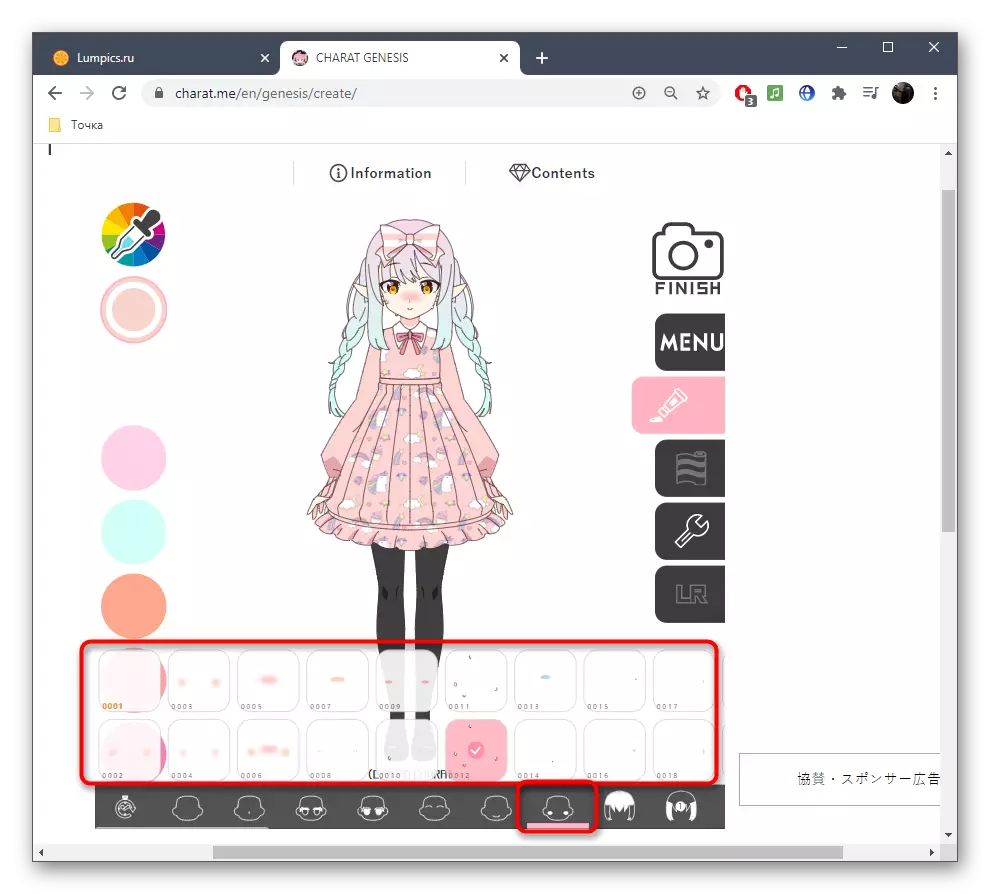
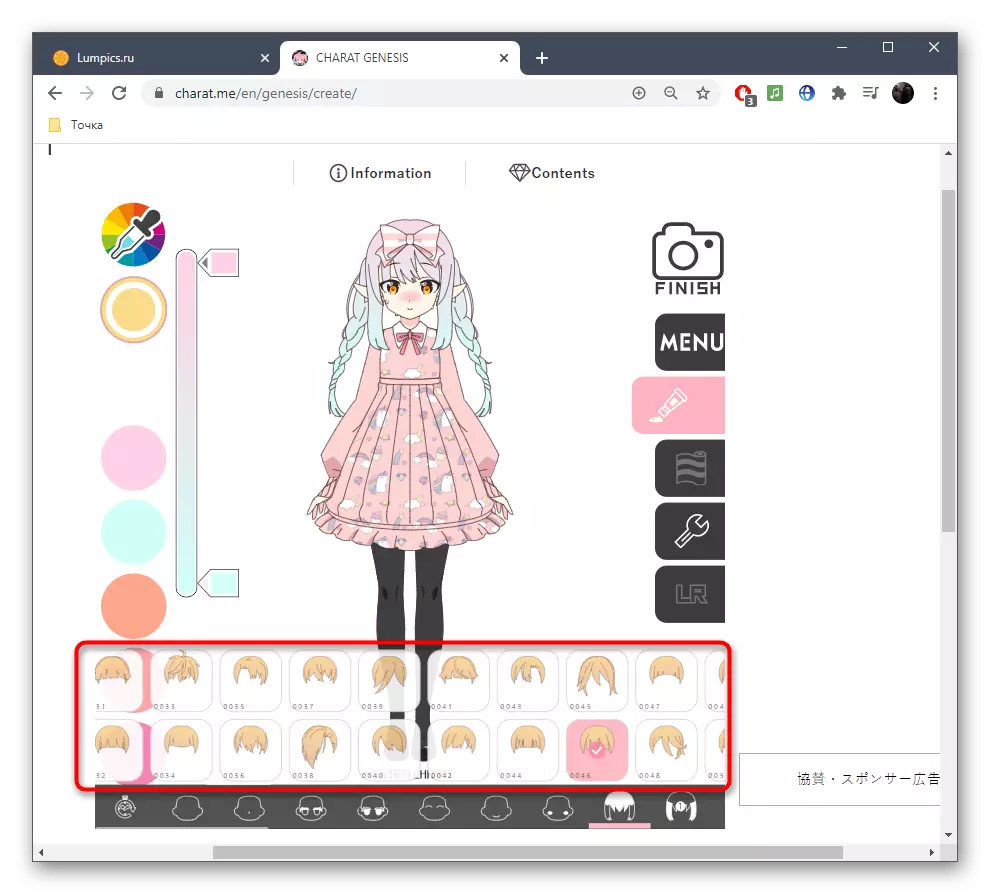
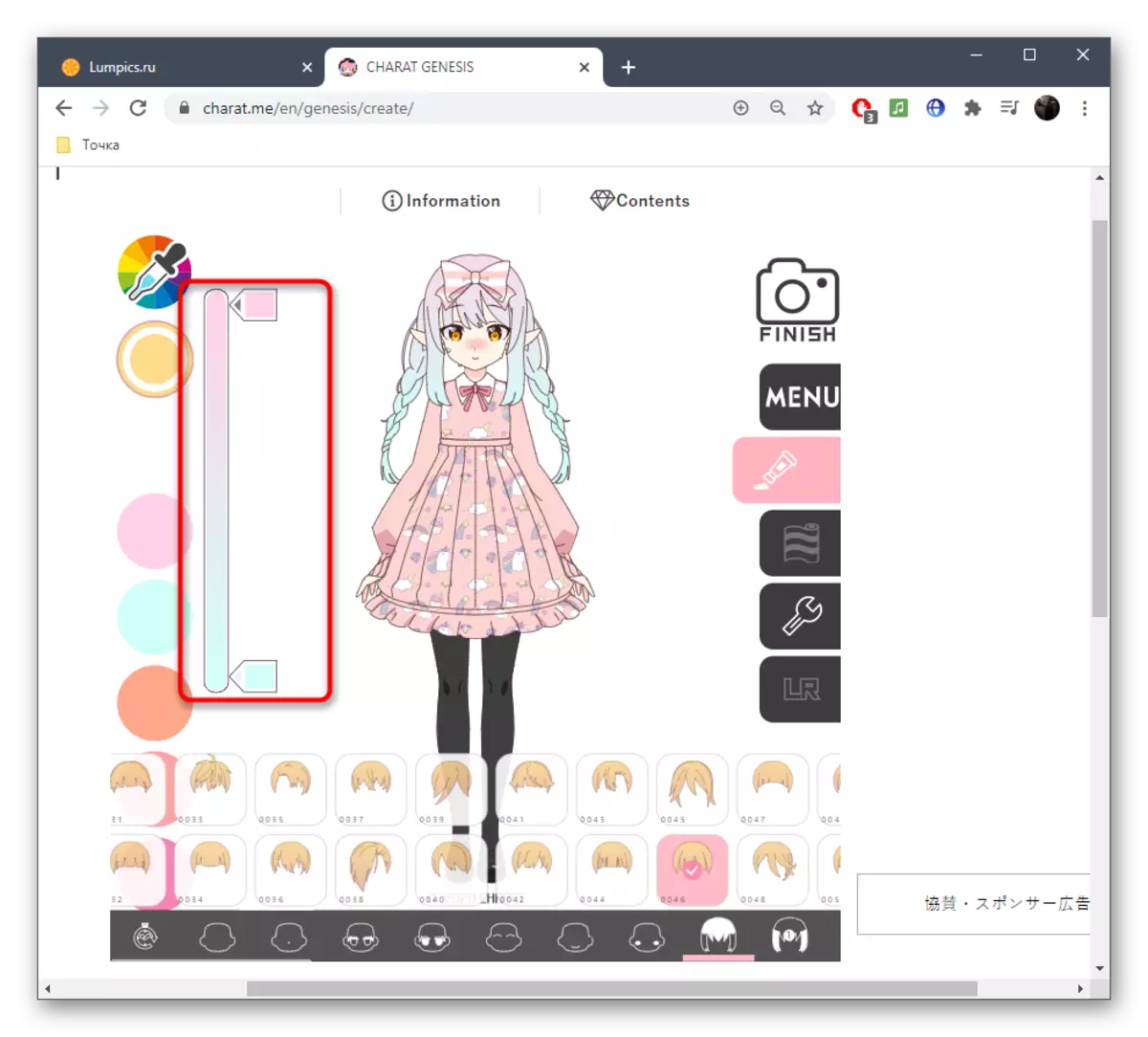
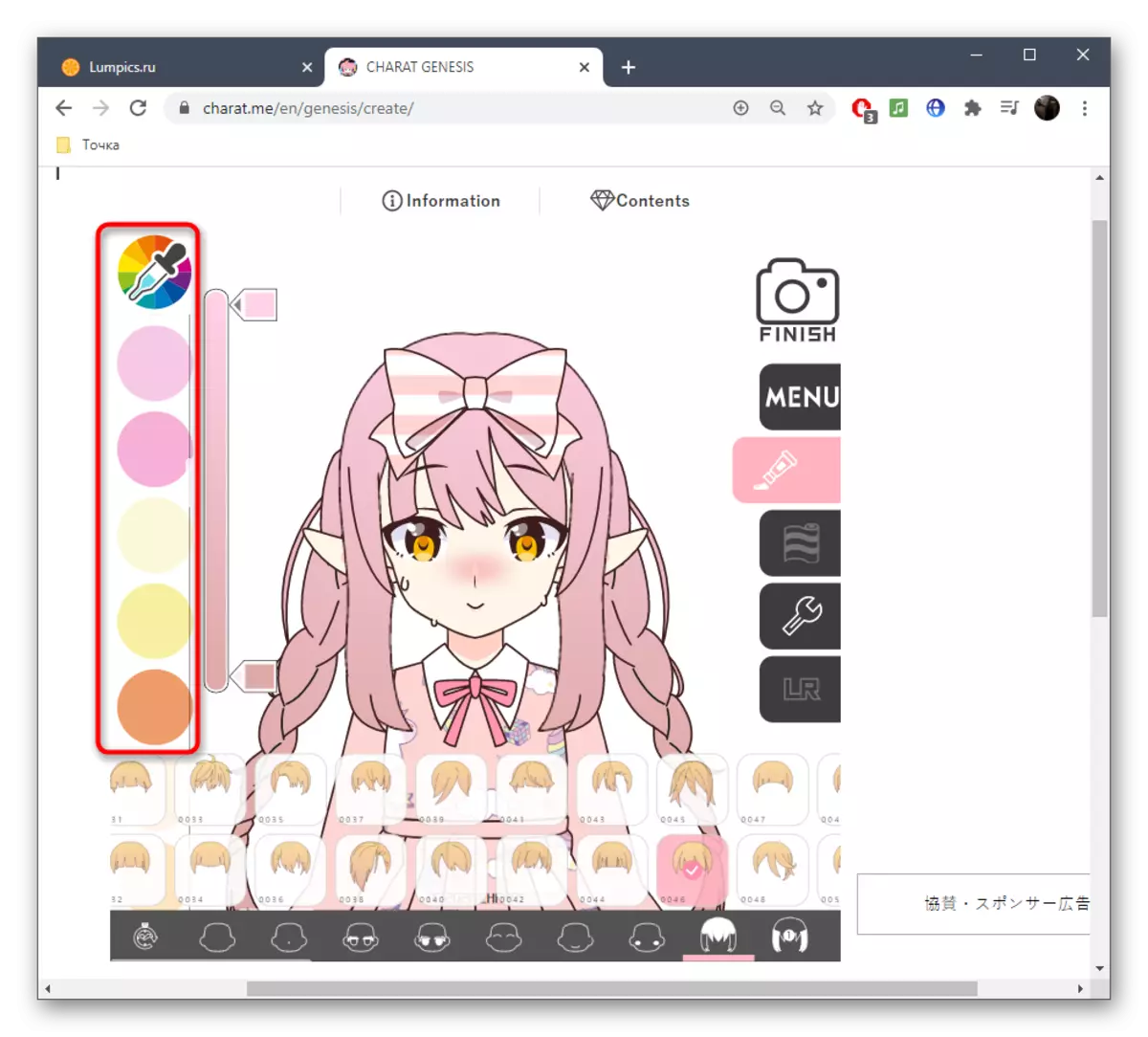
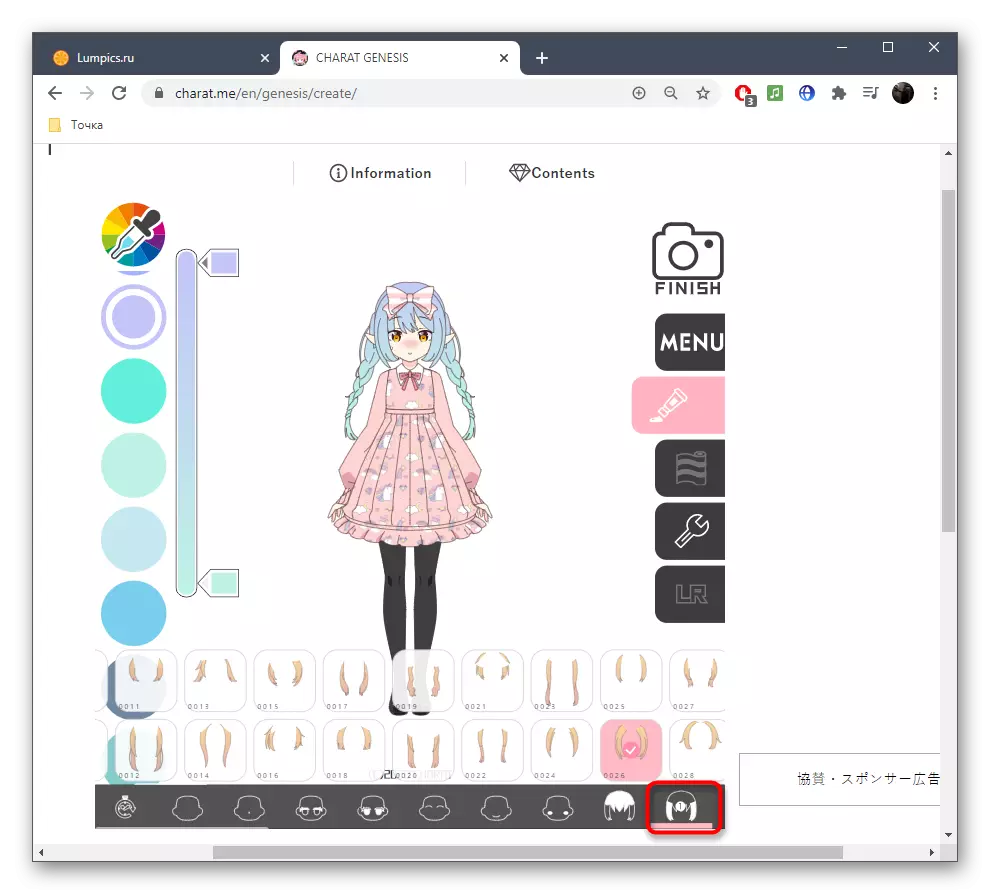
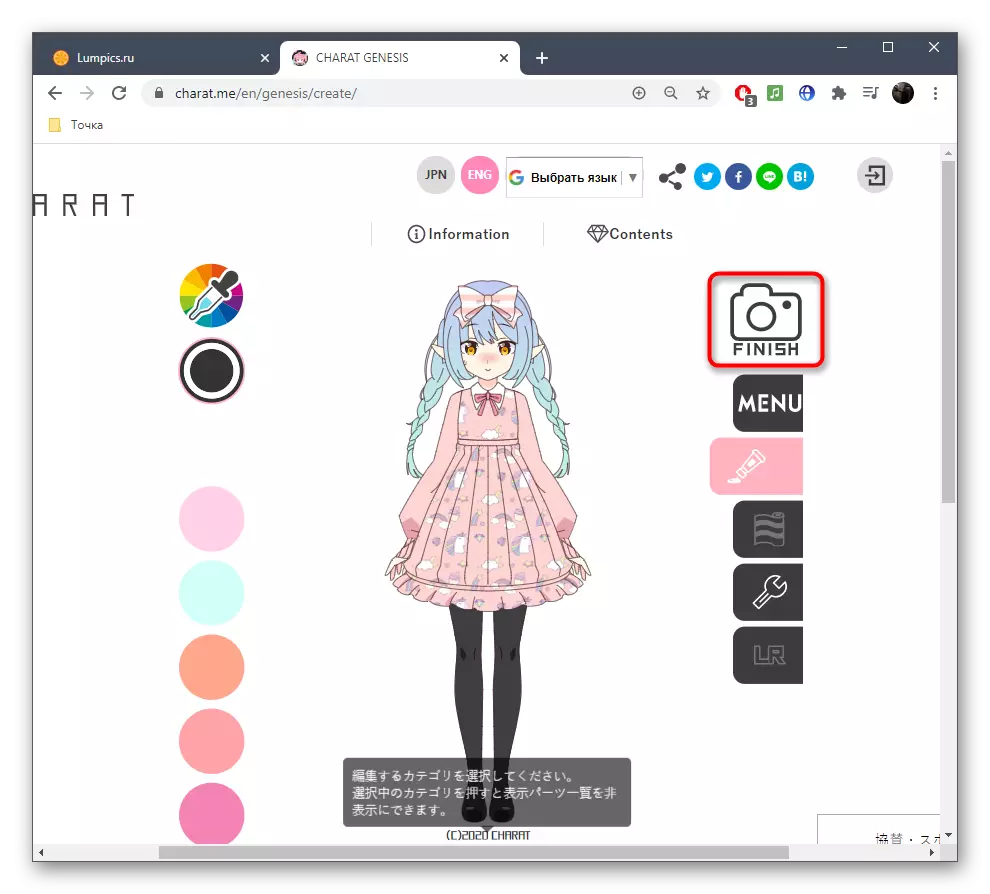
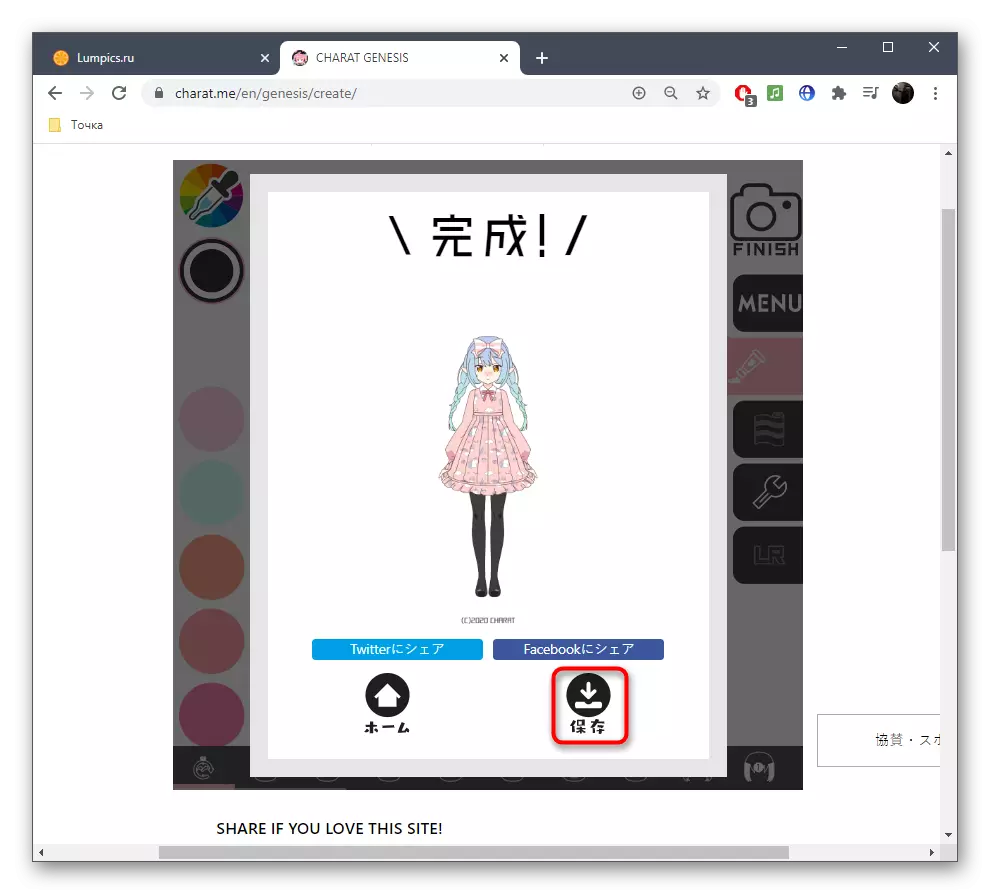
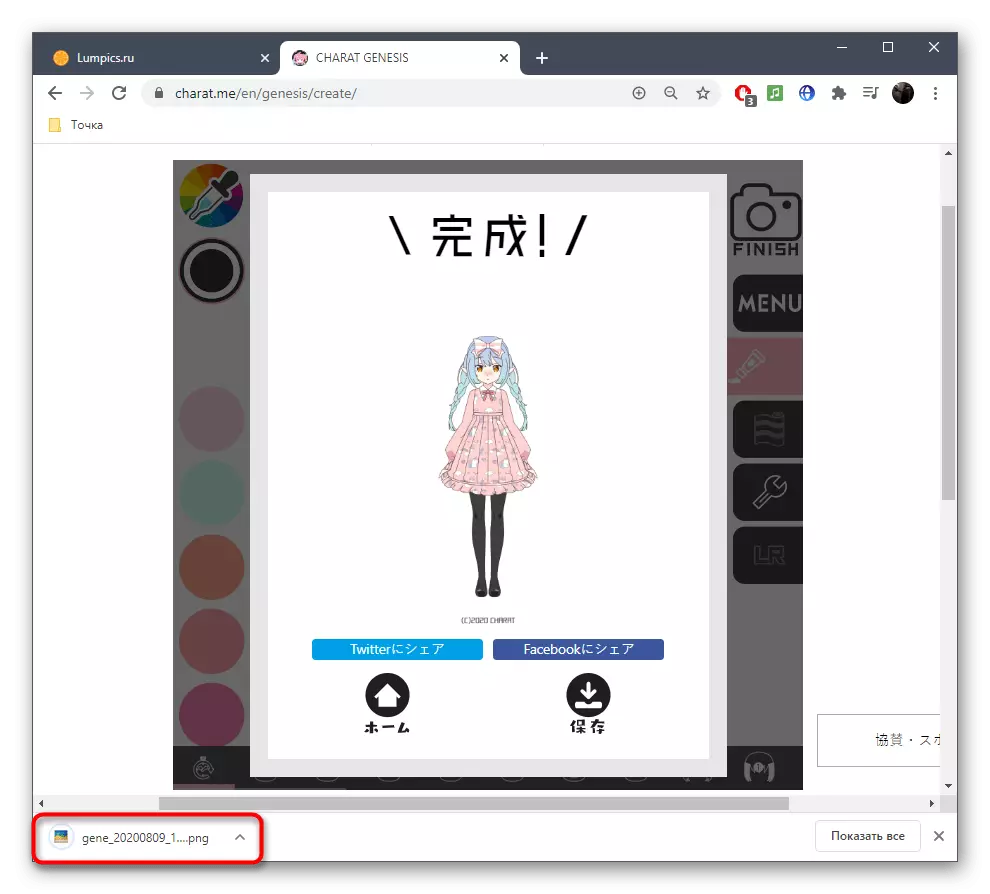
Metoda 2: RinMaru
Spletna stran RinMaru se izvaja kot igra brskalnika, kjer lahko uporabnik ustvari svoj anime, toda takoj je vredno omeniti, da rezultat ne bo deloval v obliki slike, zato bo ta možnost ustrezala tistim, ki ne postavljajo Cilj Če želite prenesti sliko in / ali nanj, bo na zaslonu zadosten posnetek zaslona.
Pojdi na spletno storitev Rinmaru
- Ko na strani Stran, kliknite »Play«, da ga zaženete.
- Sprva, moški značaj pa s pomočjo dostopnih orodij, se lahko spremeni v dekle. Na isti kartici boste našli številne različne nastavitve, povezane s kožo, obraz in skupnim videzom.
- Ko izberete eno od njih, se bo nov razdelek odprt s parametri, kjer izberete vrsto podrobnosti, kot so nos ali oko, in lahko spremenite tudi barvo s spodnjo ploščo.
- Premaknite naslednje zavihke, da izberete lase, oblačila in druge podrobnosti.
- Obstajajo tudi dodatni atributi, kot je možnost dodajanja povojev, kozarcev ali uhanov na uho.
- Tudi razvijalci ponujajo, da nastavite položaj rok z objekti in brez.
- Torej po potrebi poberete zanimive geste.
- Ostaja le za nastavitev ozadja ali pusti v privzetem stanju, po katerem bo znak popolnoma pripravljen.
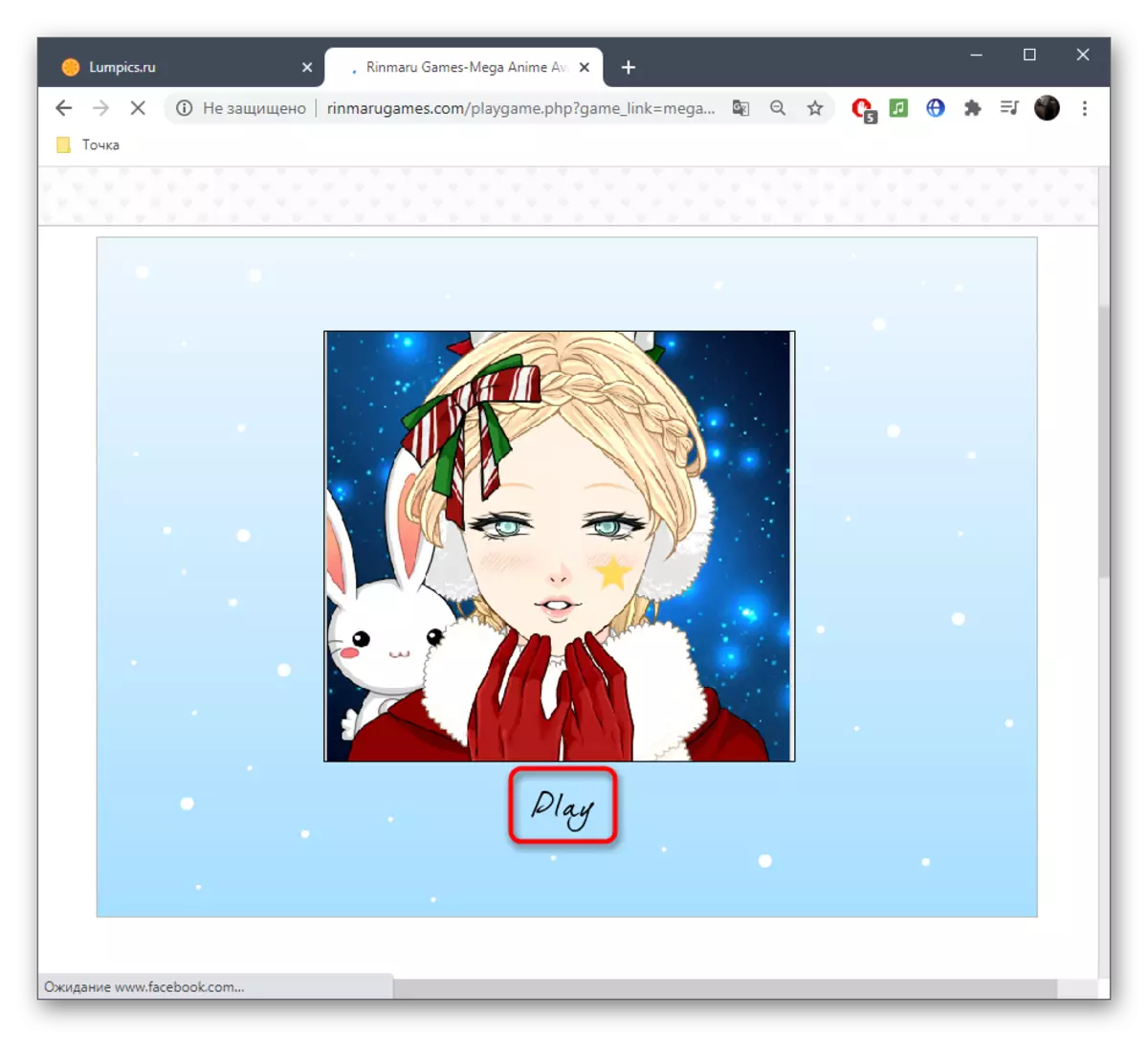
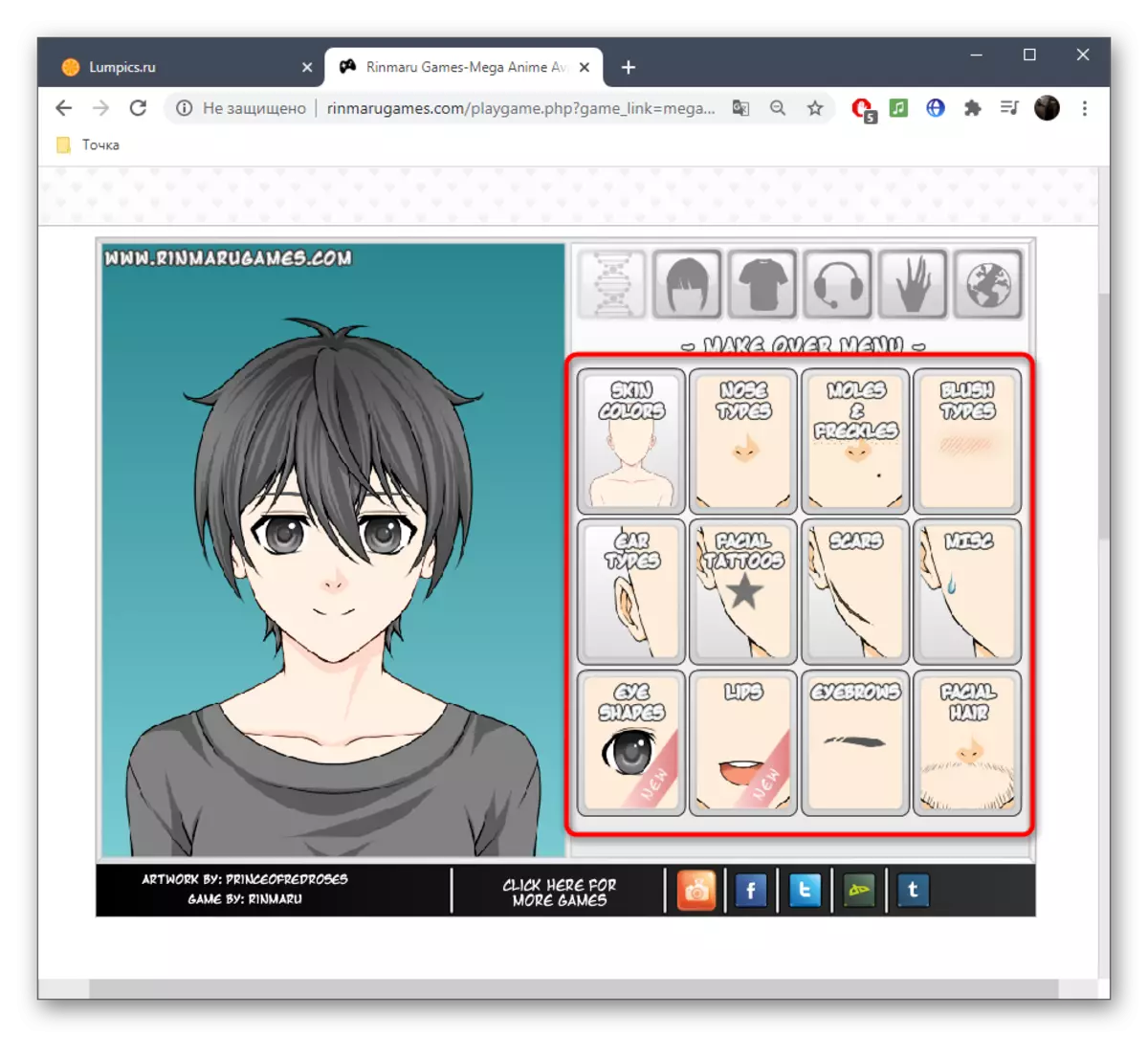
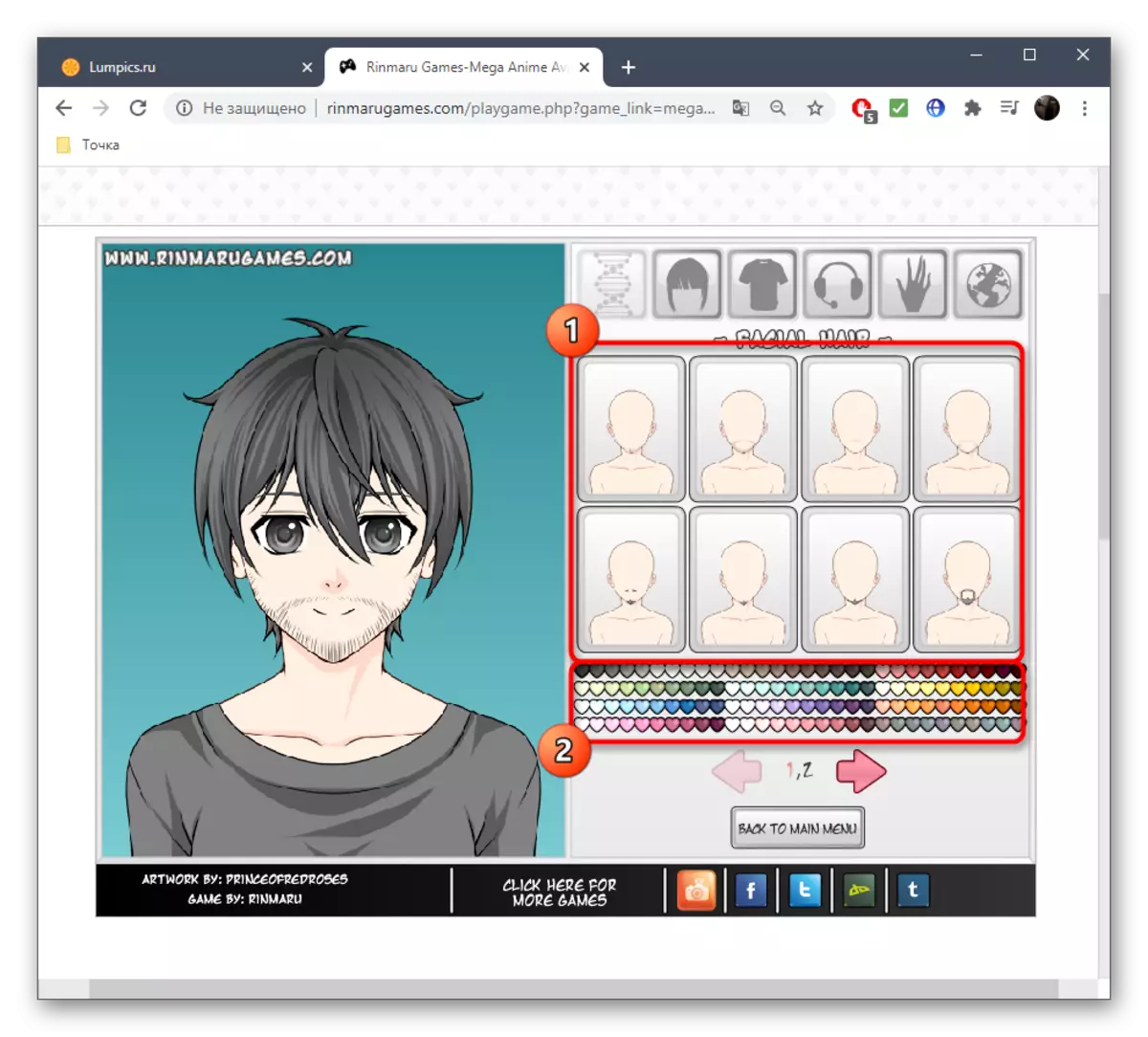
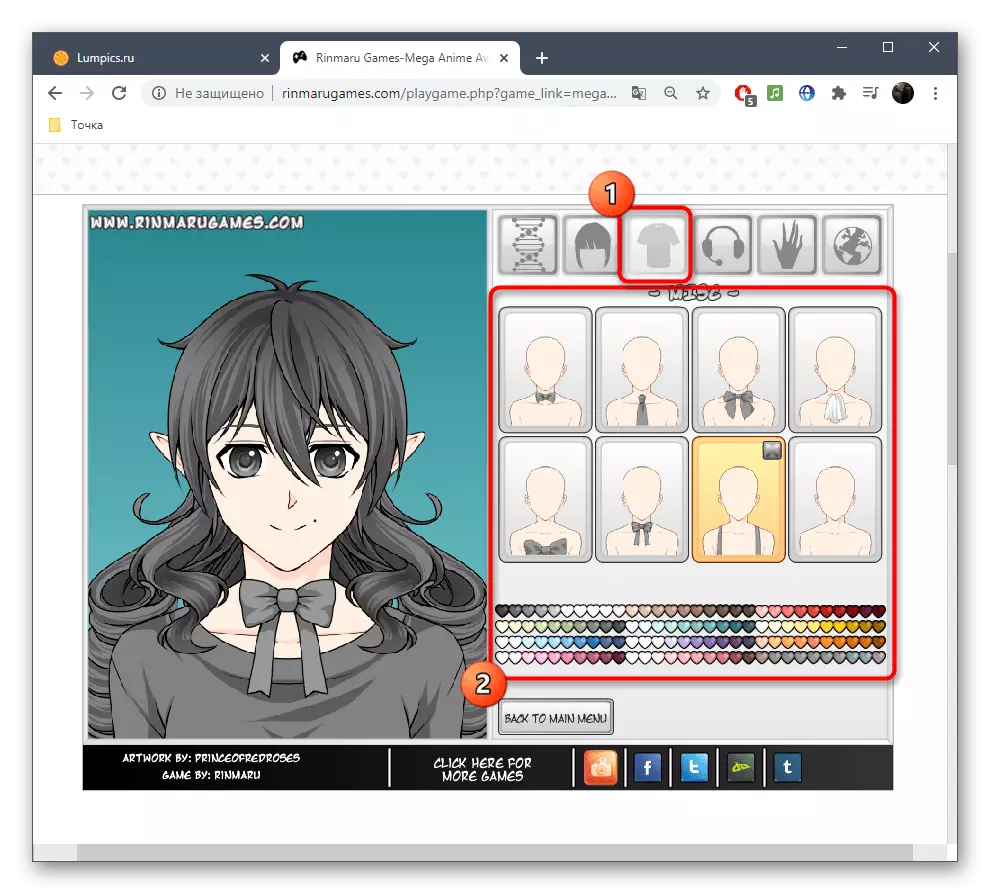
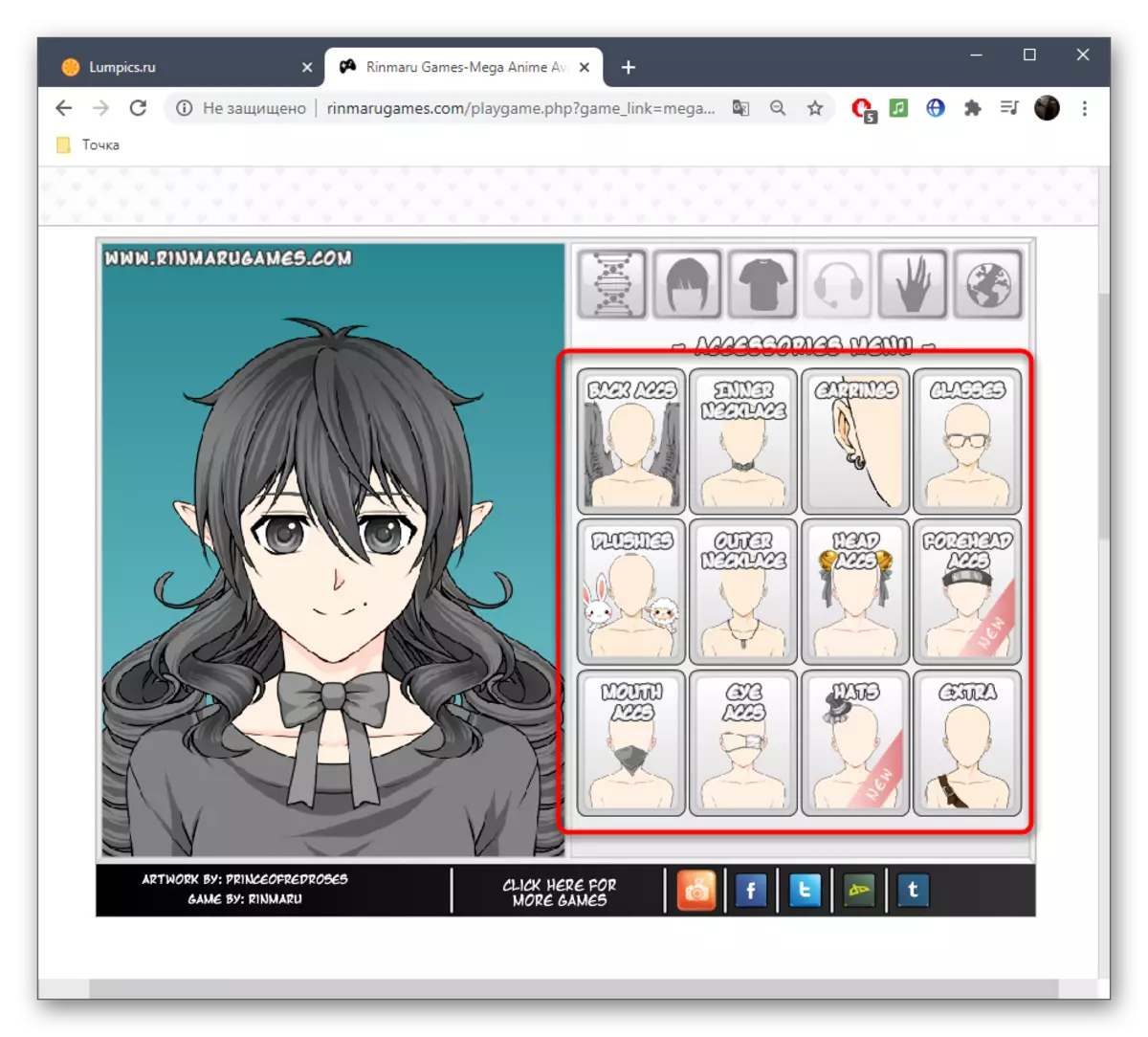
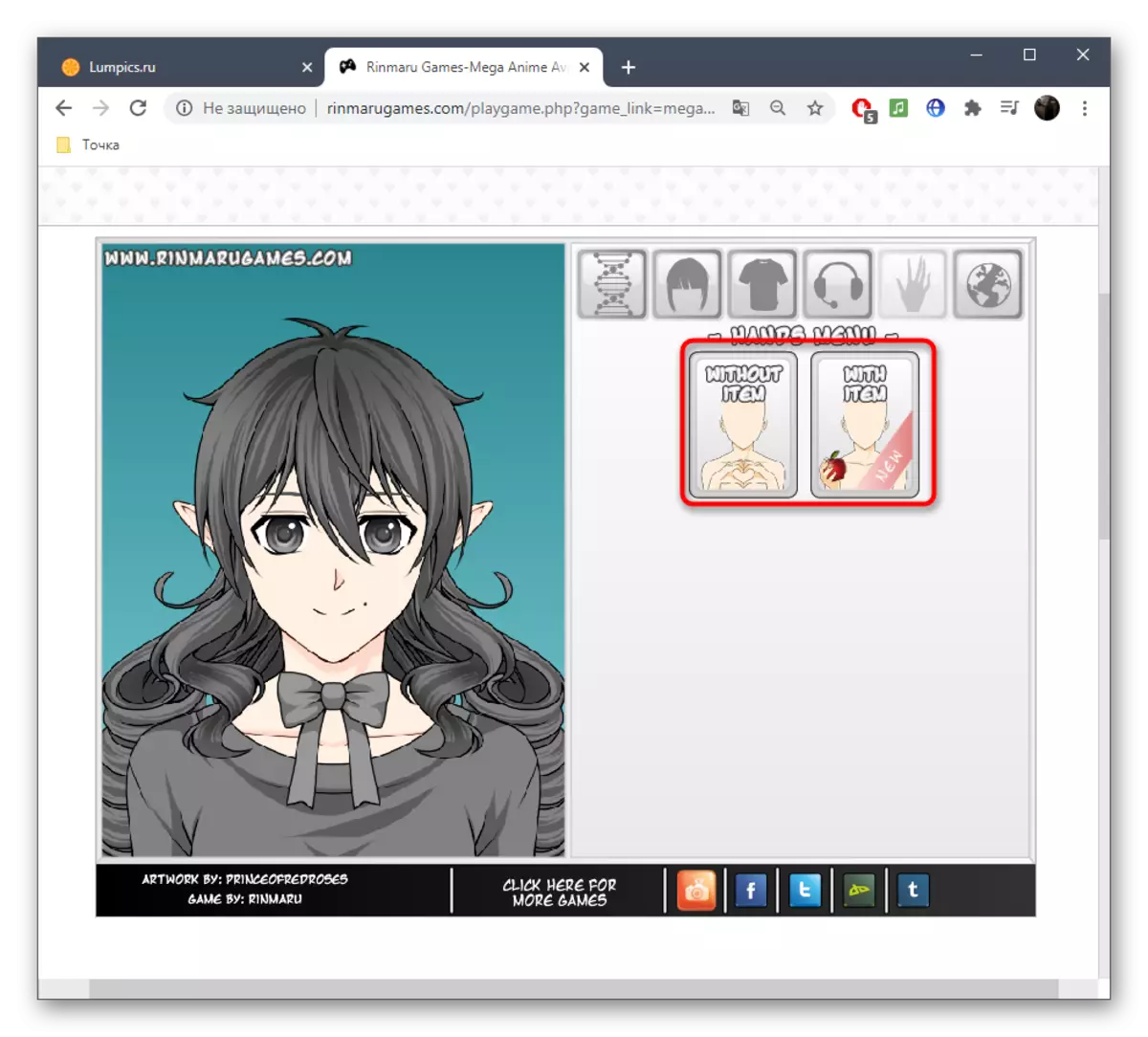
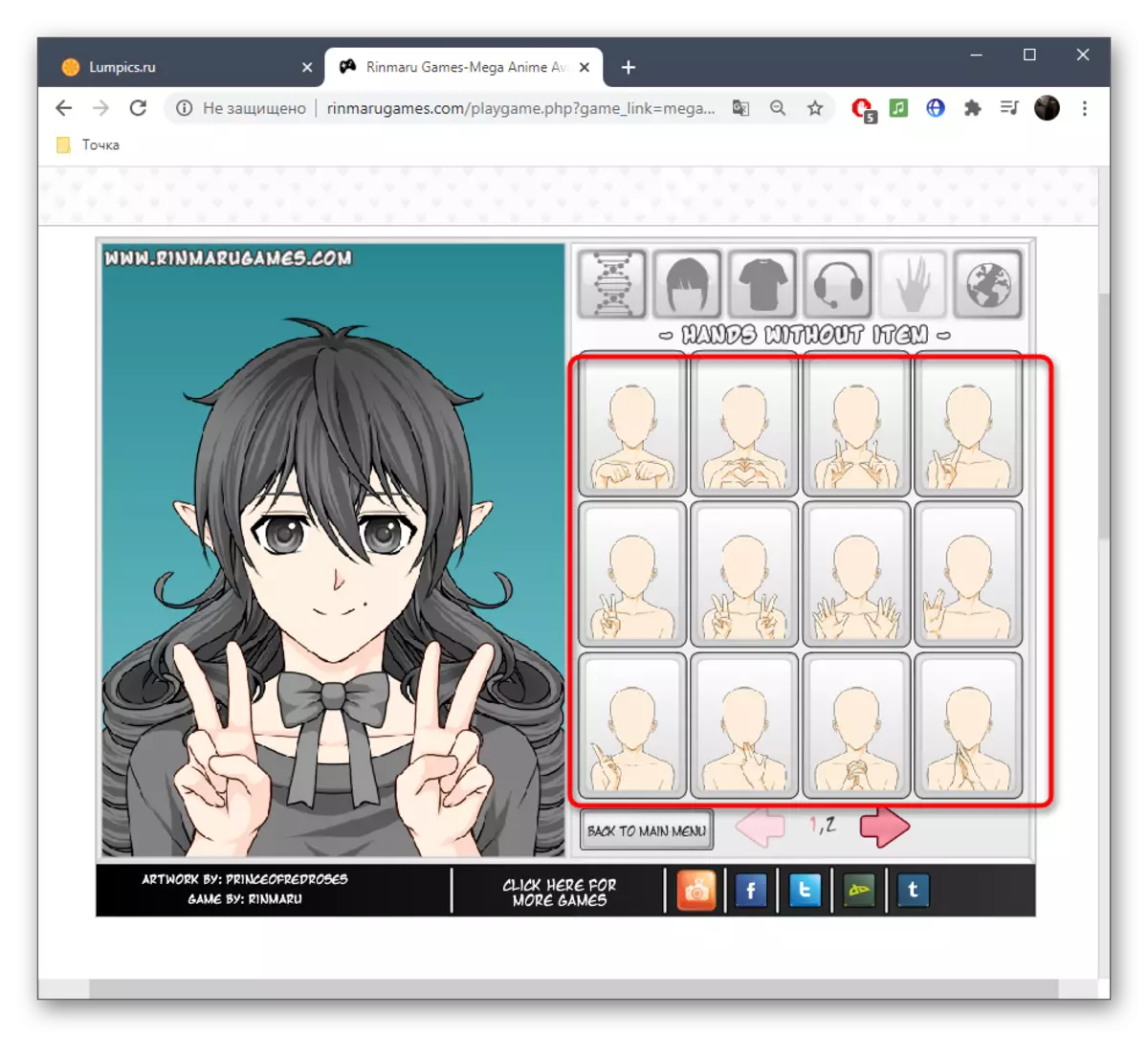
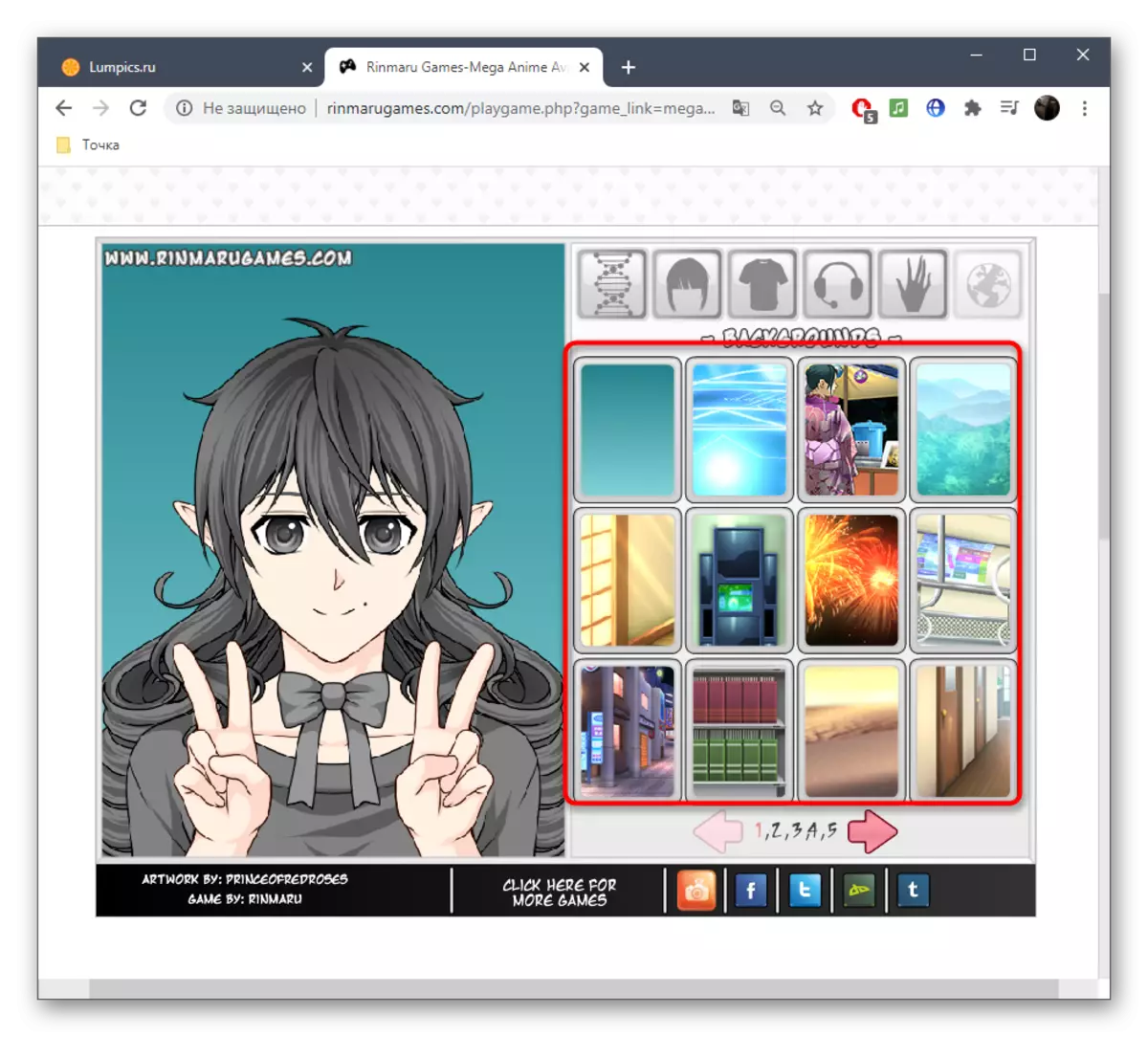
Metoda 3: Makegirlsmoe
Zadnja spletna storitev, imenovana MakeGirlsmoe, je osredotočena na ustvarjanje slik anime deklet z naključnimi ali vnaprej določenimi parametri. Lahko jih prenesete, da delate po učinkih ali shranite kot navadno sliko v računalniku.
Pojdi na spletno storitev Makegirlsmoe
- Najprej izberite osnovni model. Ne bo prikazan v oknu predogleda, zato morate klikniti naključno, kar je nedvomno minus te spletne storitve.
- Po tem, nastavite barvo las in pričesko s spustnim menijem.
- Samo sledite s preostalimi parametri, na primer, tako da aktivirate rdečilo, odprte usta, nasmeh, dodajanje klobuka ali kozarcev.
- Slog in hrup - popolnoma naključni parametri, ki so konfigurirani z nastavitvami osebnih uporabnikov.
- Po zaključku kliknite »Ustvari«, da ustvarite en znak.
- Oglejte si rezultat v oknu za predogled.
- Po izbiri lahko določite število istočasno ustvarjenih znakov in nato kliknite »Ustvari«.
- Zdaj boste videli seznam različnih anime deklet.
- Izberite svoj najljubši, z desno tipko miške kliknite in izberite »Shrani kot«, da prenesete sliko v formatu PNG v računalnik.
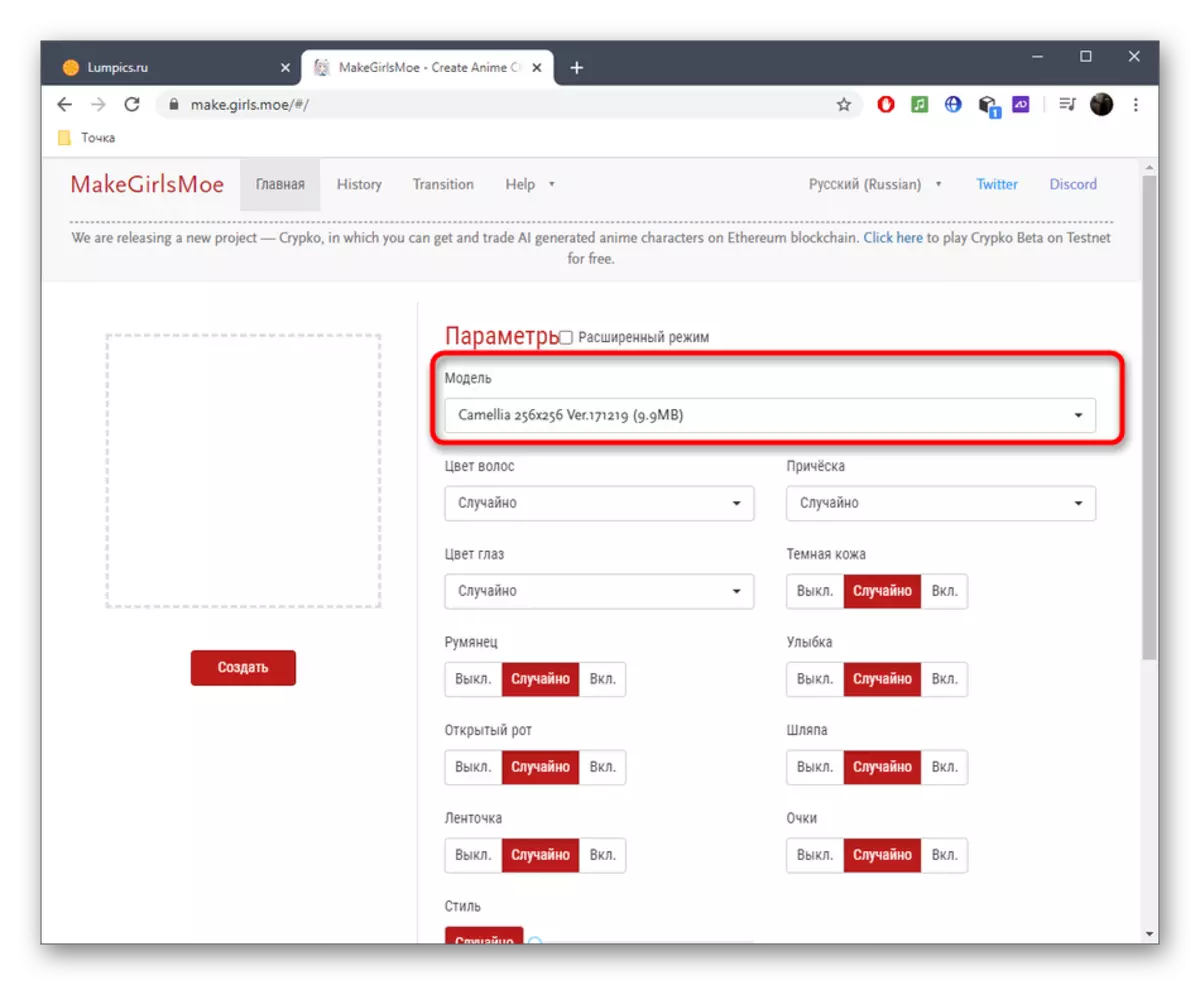
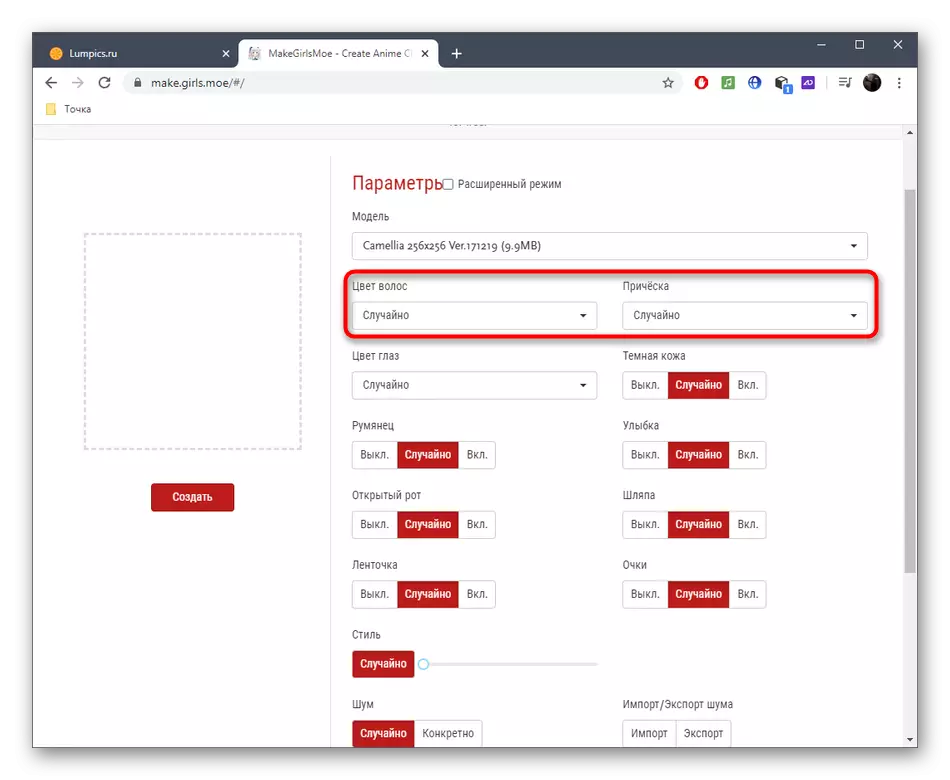
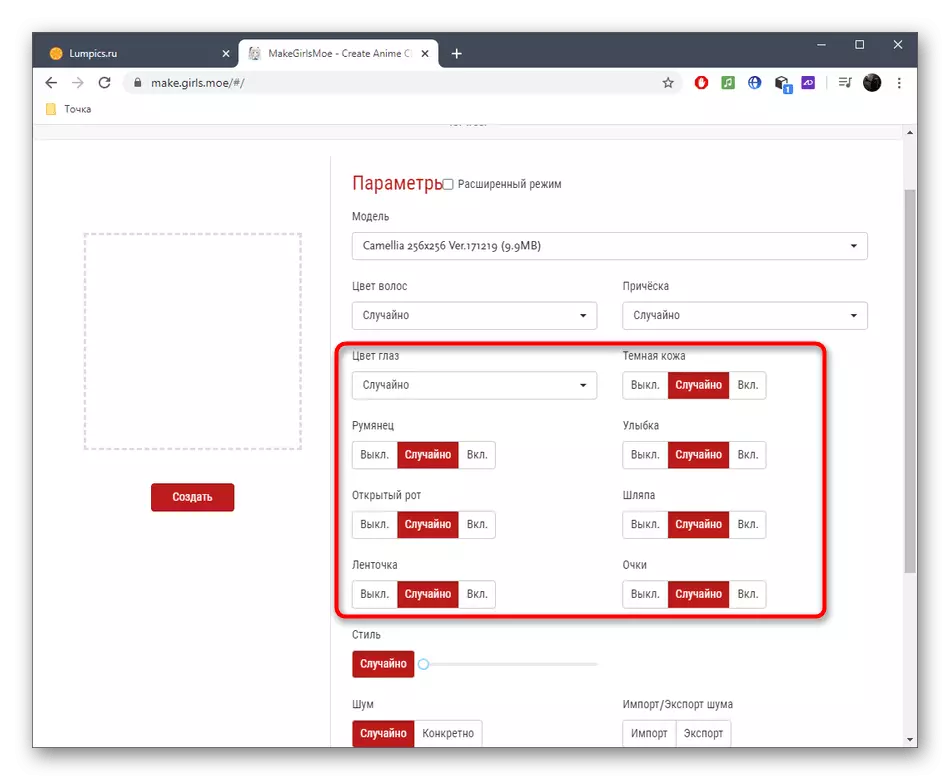
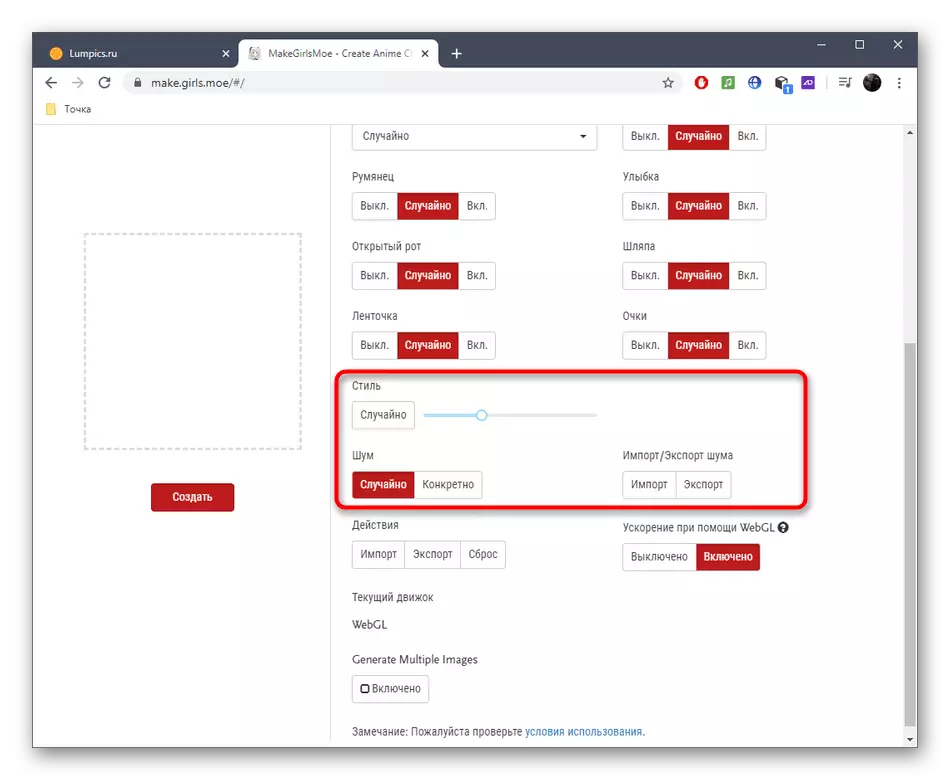
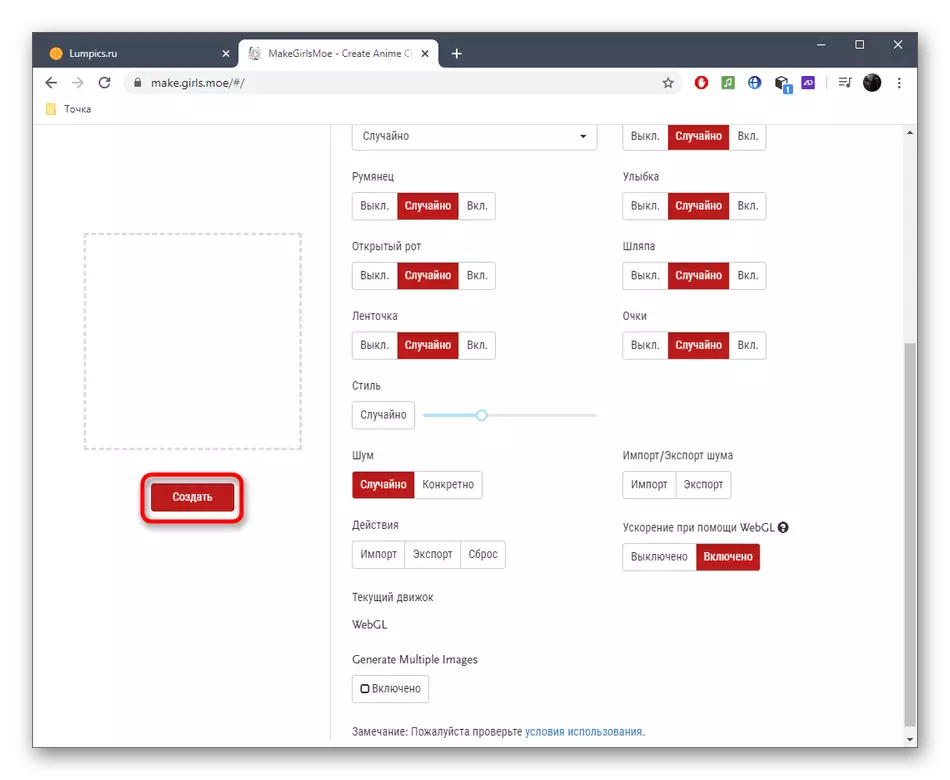
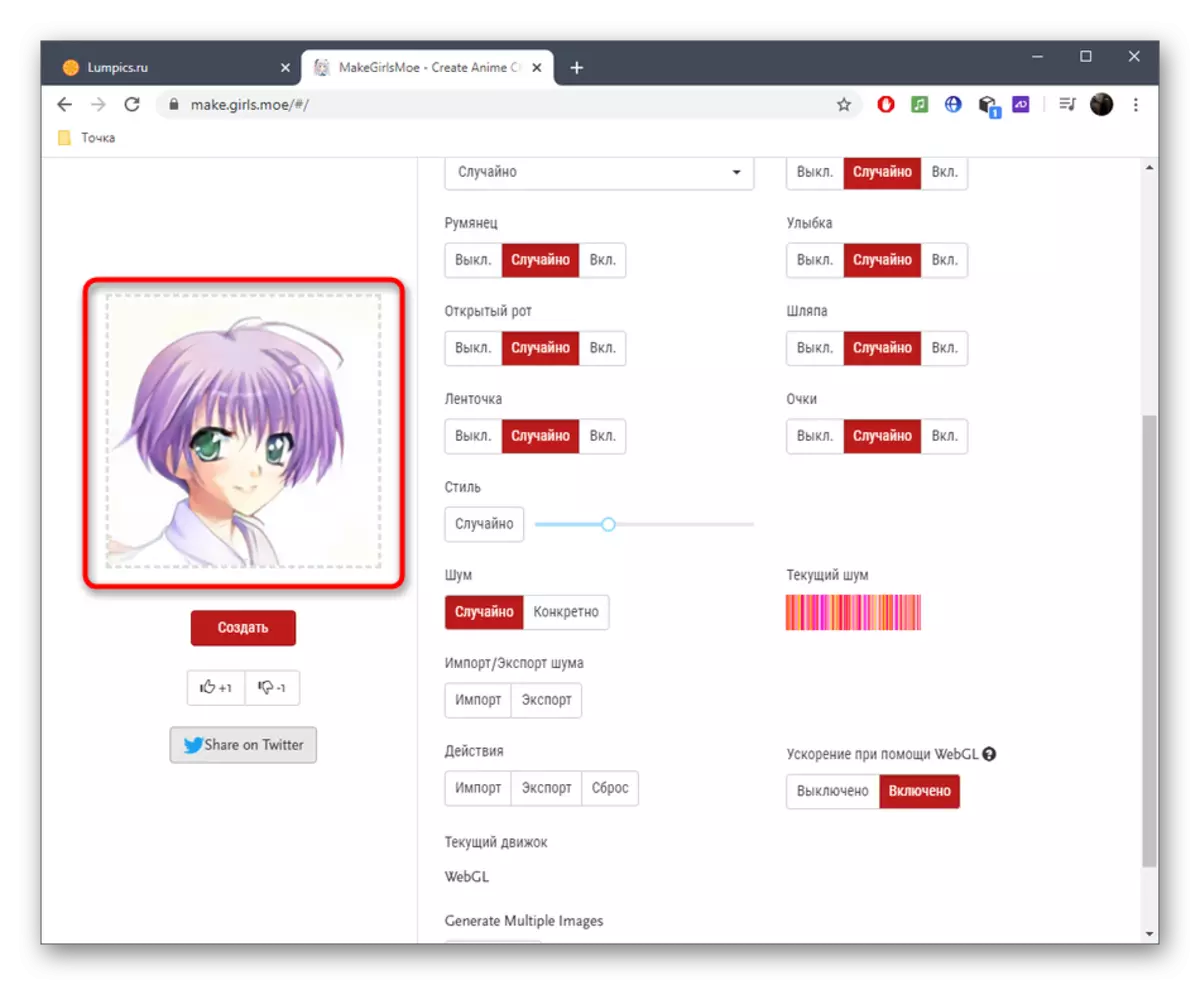
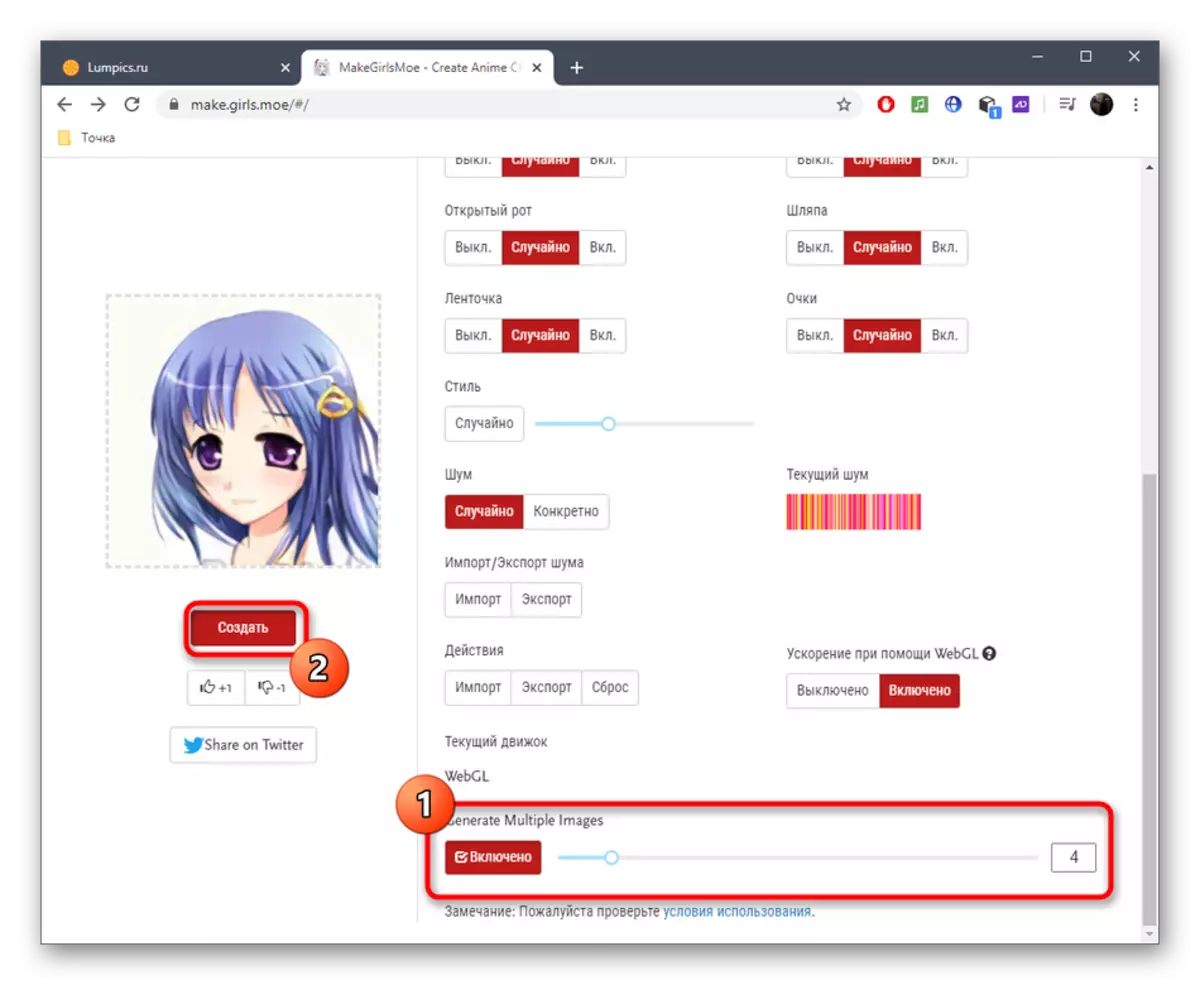
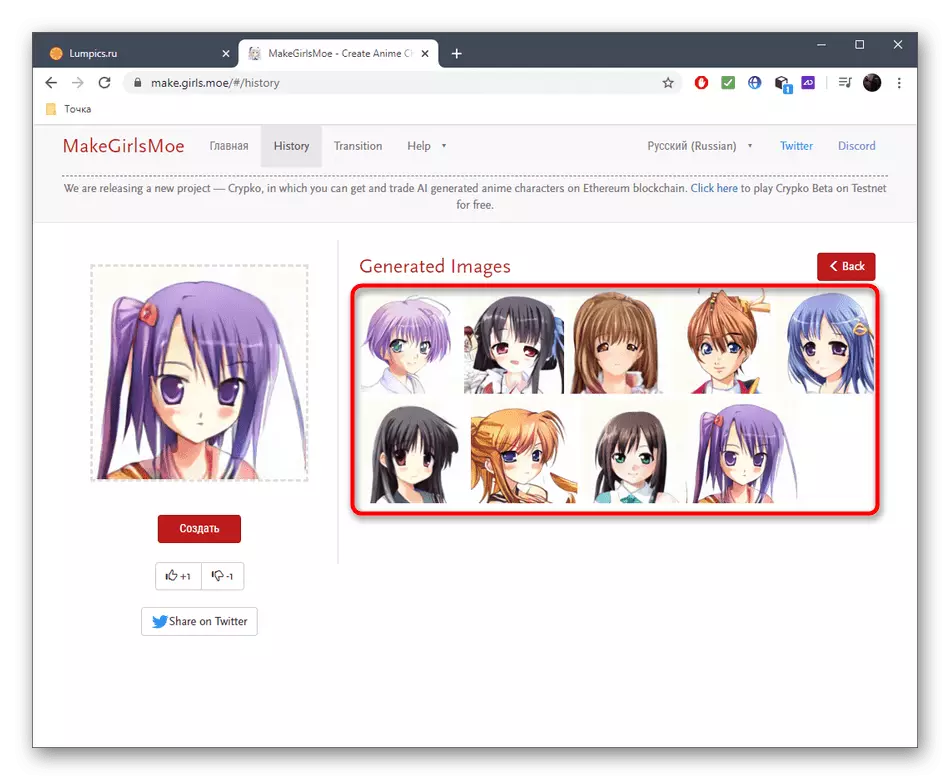
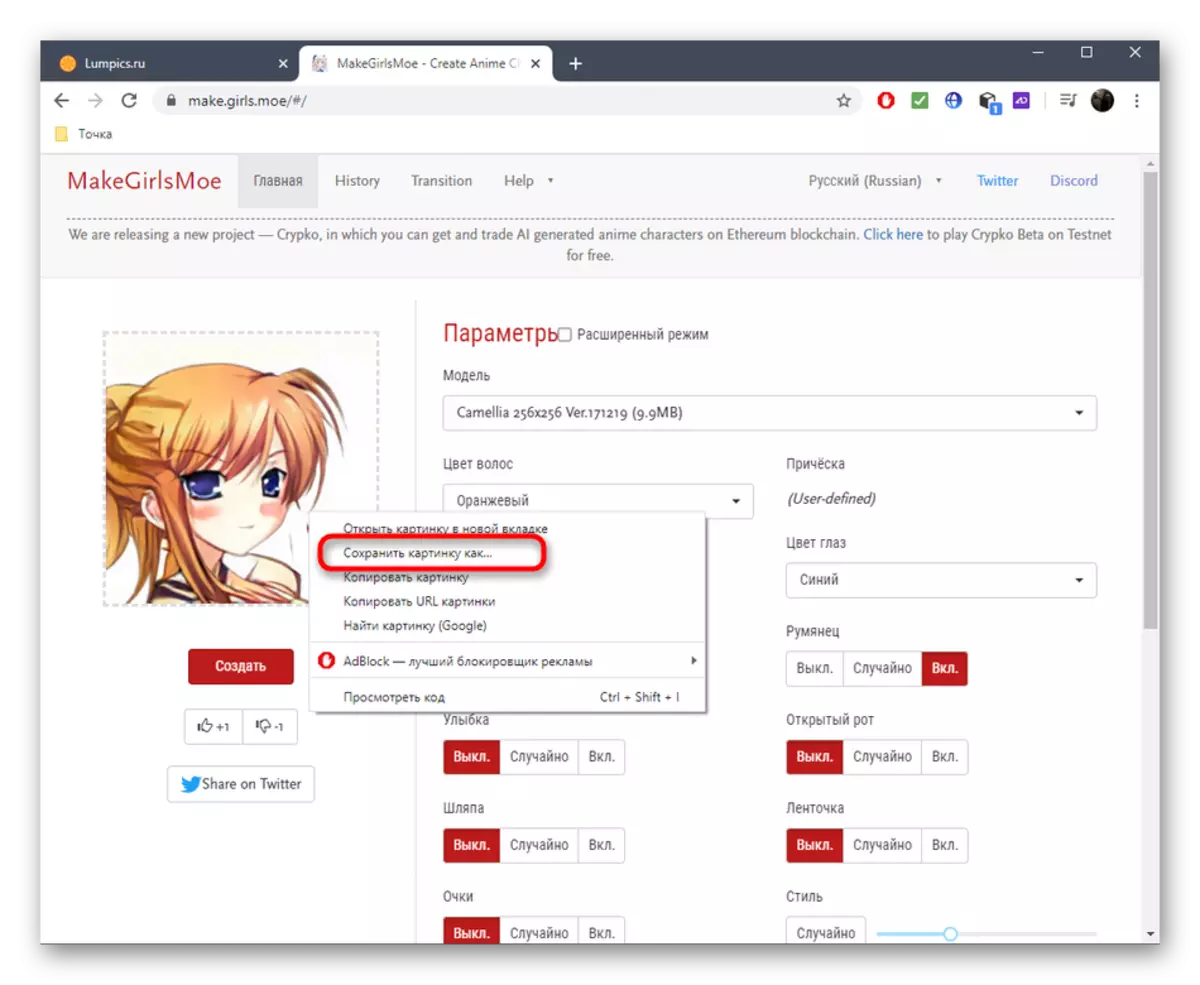
Kot je razvidno, podobne spletne storitve omogočajo le predloge, pripravljene vnaprej, da bi ustvarili vaš lik, ki je pogosto potreben za običajnega uporabnika. Vendar, če ste zainteresirani za ročno risbo iz nič, boste morali paziti na specializirano programsko opremo, ki se bere pod sklicevanjem spodaj.
Preberite več: Anime risanje programov
